Dalam artikel ini, kami akan memeriksa cara memasang VLC Media Player di Linux Mint.
Pemain Media VLC di Linux Mint
Kerana sifatnya, VLC selalu menjadi salah satu pilihan utama di hampir setiap distro Linux di luar sana. Dalam kebanyakan kes, ia tersedia secara langsung dari pelayan rasmi. Oleh kerana Linux Mint berdasarkan Ubuntu, mendapatkan VLC agak mudah.
Terdapat pelbagai cara untuk membolehkan VLC Media Player berjalan di sistem anda. Mari kita periksa!
Memasang VLC menggunakan APT
Ini mungkin kaedah termudah yang boleh anda ikuti. Yang diperlukannya hanyalah menjalankan beberapa arahan di terminal. Nyalakan terminal mari kita mulakan!
Pertama, kami mahu cache APT dikemas kini. Sebaiknya ambil semua kemas kini pakej (jika ada).
$ sudo apt update && sudo apt upgrade -y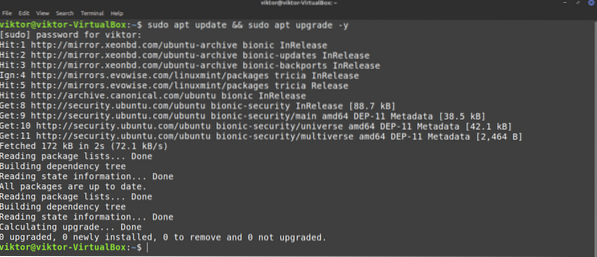
Perintah seterusnya akan memberitahu APT untuk memasang VLC Media Player.
$ sudo apt pasang vlc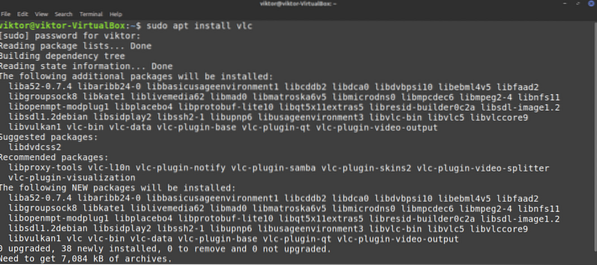
Voila! VLC bersedia untuk pergi!
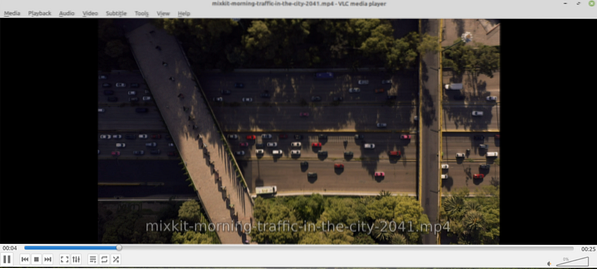
Pasang VLC menggunakan snap
Ini adalah kaedah yang menarik. Snap adalah percubaan untuk pengurusan pakej Linux sejagat. Sebarang distro Linux yang mempunyai sokongan untuk pengurus pakej snap boleh memasang dan menjalankan pakej snap, tidak ada masalah.
Pertama, kita perlu memasang pengurus pakej snap. Sekiranya anda sudah memasang snap, maka anda boleh melangkau langkah-langkah ini. Sekiranya anda belum memasangnya, anda mesti mengatasinya. Ini adalah proses sekali sahaja, jadi anda dapat menikmati gambar lain kemudian tanpa masalah. Jalankan arahan berikut.
$ sudo apt update && sudo apt install snapd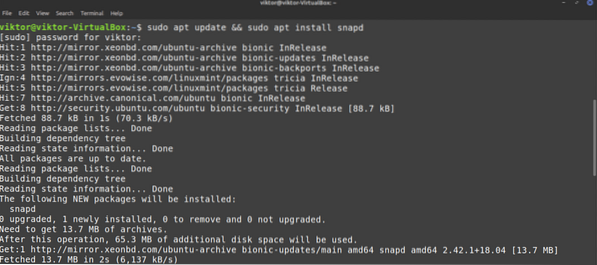
Snap belum siap. Kita perlu memasang snap snap. Jalankan arahan snap ini.
inti pemasangan $ sudo snap

Sekarang, kita mesti memulakan semula perkhidmatan snapd.
$ sudo systemctl mulakan semula snapd
Pengurus pakej snap kini bersedia memuat turun dan memasang pakej snap. Untuk memasang snap VLC, jalankan arahan berikut. Anda juga boleh melihat snap VLC di kedai snap.
$ sudo snap install vlc
Voila! VLC berjaya dipasang!
Pasang VLC dari sumber
VLC adalah perisian sumber percuma dan terbuka. Kemungkinan menyusun dan memasang VLC secara langsung pada sistem anda. Walau bagaimanapun, ini adalah kaedah yang paling tidak disarankan untuk diikuti kecuali jika anda mempunyai alasan tertentu, misalnya, ingin tahu atau mengembangkan VLC dll. Kaedah ini juga akan memakan masa yang paling banyak. Untuk panduan mendalam mengenai topik ini, lihat wiki rasmi Videlolan ini.
Sedia? Mari kita mulakan.
VLC bergantung pada banyak kebergantungan untuk menawarkan ciri-cirinya. Untuk membinanya dari sumber, kita memerlukan semuanya. Pertama, mari ambil alat asas seperti penyusun, git dan lain-lain.
$ sudo apt install -y git build-essential pkg-config libtool automake autopoint gettext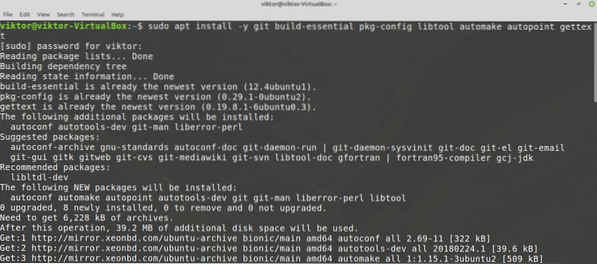
Untuk langkah seterusnya, kita memerlukan repo sumber. Ini akan membolehkan APT meraih kebergantungan build sekaligus. Untuk mengkonfigurasi, cari "Sumber Perisian" dalam menu.
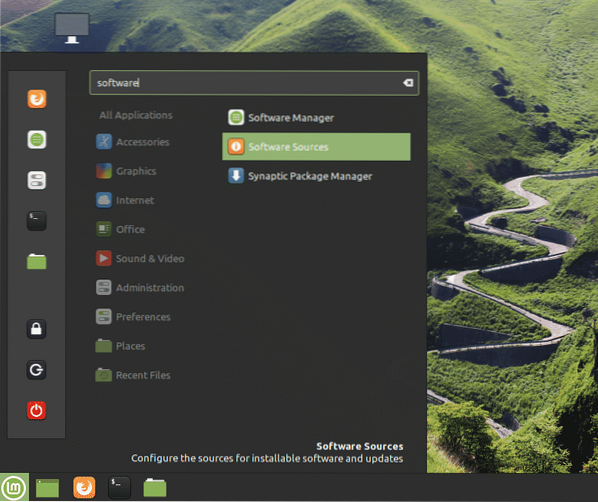
Masukkan kata laluan root untuk memberi hak root pada alat.
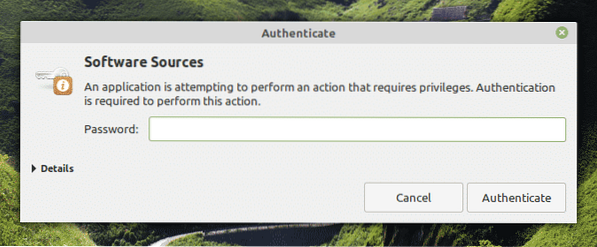
Aktifkan pilihan "Repositori kod sumber". Kemudian, klik butang "OK" di bahagian atas untuk memuat semula cache APT.
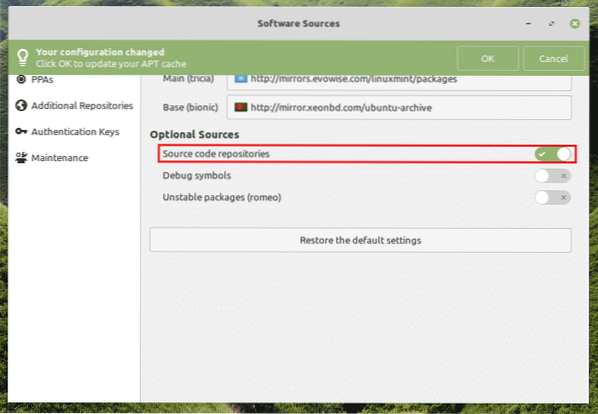
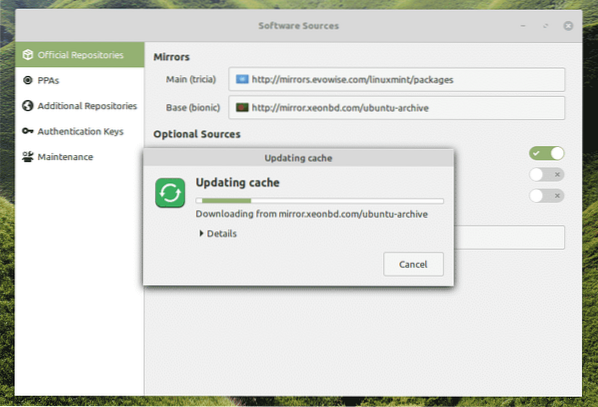
Sekarang, kami bersedia untuk merebut 3 tambahanrd-perpustakaan parti. Senarai kebergantungan sangat besar. Syukurlah, APT dapat mengurusnya secara automatik. Beritahu APT untuk memasang semua pergantungan membina VLC.
$ sudo apt build-dep vlc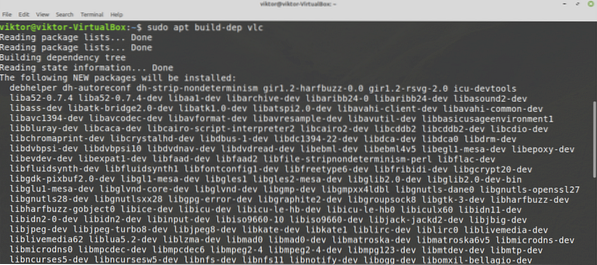
Masa untuk merebut kod sumber VLC. Muat turun tarball dan ekstrak ke lokasi. Untuk mendapatkan tarball sumber VLC terkini, lawati pautan ini.
$ mkdir -pv ~ / vlc && cd ~ / vlc
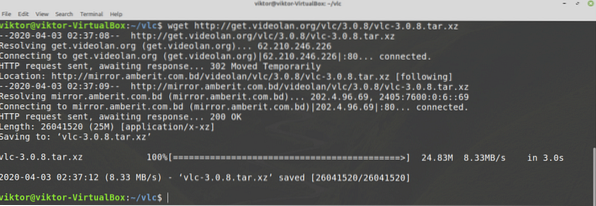
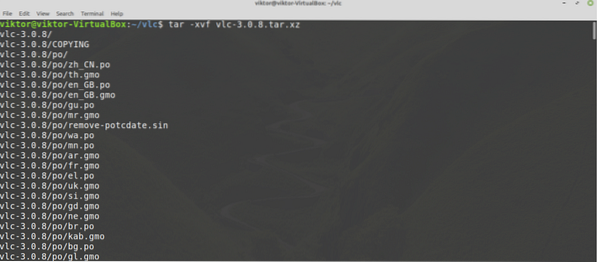
Untuk memulakan proses pembinaan, jalankan arahan berikut.
$ ./ tali kasut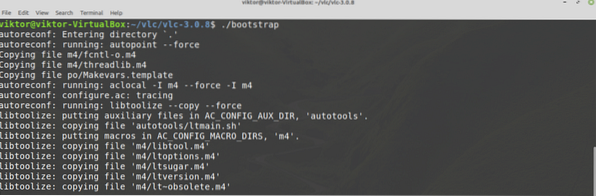
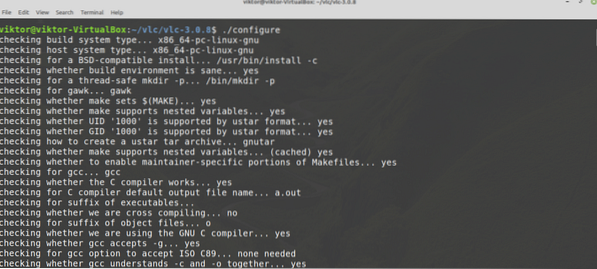
Akhirnya, mulakan proses pembinaan. Perintah berikut akan memberitahu make untuk menggunakan 4 utas untuk melakukan penyusunan.
$ buat -j4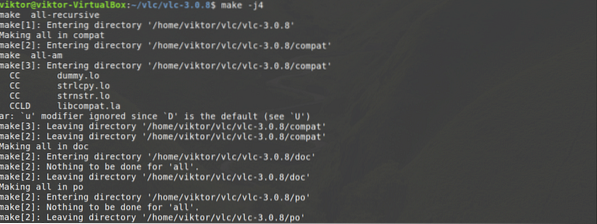
Proses penyusunan mungkin memakan masa beberapa minit. Setelah binaan selesai, pasang dengan menjalankan perintah berikut.
$ sudo buat pemasangan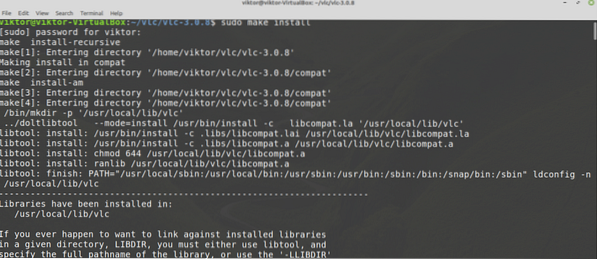
Untuk menyahpasang VLC, jalankan arahan berikut.
$ sudo buat nyahpasang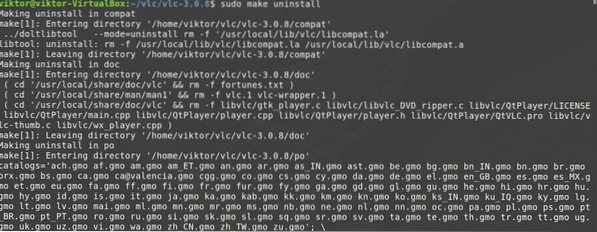
Nampaknya sangat sederhana. Walau bagaimanapun, mungkin terdapat bug dan gangguan dalam proses ini. Sekiranya itu berlaku, proses debug adalah proses yang sangat sukar. Menyelesaikan masalah juga merupakan tugas yang menimbulkan tekanan. Itulah sebabnya saya mengesyorkan agar tidak mengikuti kaedah ini melainkan anda perlu.
Pemikiran terakhir
VLC Media Player adalah pemain GUI. Apa yang akan anda lakukan sekiranya anda bekerja dengan persekitaran konsol? Adakah anda masih akan melepaskan muzik kegemaran anda? Anda boleh memainkan fail media terus dari baris arahan! VLC juga menawarkan alat baris perintah untuk memainkan media secara langsung dari baris arahan. Lihat cara memainkan fail MP3 dari baris arahan.
Nikmati!
 Phenquestions
Phenquestions


